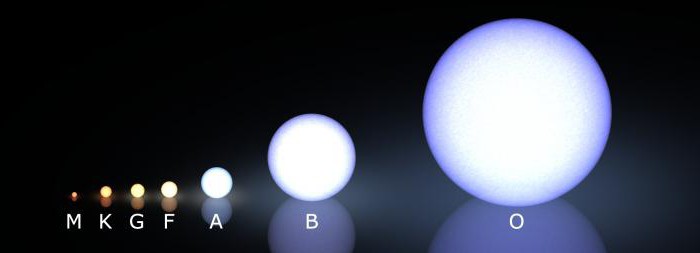Ganttov grafikon je jedan od najpopularnijih alata za vizualno ilustriranje rasporeda u upravljanju projektima.
Što je to?
Ganttov dijagram namijenjen je ilustracijirazličite faze rada u području malog i srednjeg poduzetništva. Vizualno, to je jednostavan skup pruga, koji se sastoji od dvije glavne osi: slučaja i vremena. Svakom vremenskom intervalu dodijeljen je određeni zadatak koji se mora izvršiti.
Na dijagramu, pored glavnih blokova,postoji poseban dodatni stupac koji prikazuje postotak obavljenog posla. Posebne oznake - prekretnice - koriste se za isticanje dva ili više zadataka i demonstriranje slijeda njihove provedbe.
Ganttov grafikon je svojevrsni standard u području upravljanja projektima, jer uz njegovu pomoć postaje moguće vizualno prikazati strukturu provedbe svih faza projekta.

Čemu služi Ganttov grafikon?
S obzirom da je većina ljudivizualno, dijagram omogućuje rješavanje jednog od glavnih zadataka i pokazuje osoblju na čemu treba raditi, koje resurse koristiti u procesu i kojom brzinom obavljati određene zadatke. Sve informacije su predstavljene u komprimiranom obliku, bez upotrebe zbunjujućih tablica i ogromne količine teksta. Istodobno, suština je jasna i razumljiva svim, bez iznimke, sudionicima projekta.
Korištenje dijagrama uvelike pojednostavljuje upravljanje malim projektima i omogućuje da se aktivnosti zaposlenika uvijek drže pod kontrolom.
Povijest pojave prvog grafa
Prvi format grafikona razvijen je itestirao Henry L. Gant početkom 20. stoljeća. Znanstvenik je angažiran za upravljanje gradnjom brodova za korištenje u Prvom svjetskom ratu. Poseban raspored omogućio mu je koordiniranje rada nekoliko inženjera, kontrolirajući dovršetak zadataka na vrijeme. Gant je započeo izravno navodeći sve potrebne zadatke i planirajući ih u skladu s raspoloživim resursima.
Demonstracija ovisnosti bila je važan korak.neke zadatke od drugih. Osim toga, Gant je za svaku osobu dodijelio vremenski period tijekom kojeg je morala obaviti određenu vrstu aktivnosti, naznačio tko će i koji zadatak obavljati, uzimajući u obzir vrijeme predviđeno za projekt.
Ganttogrami se grade pomoću vertikalne osi za predstavljanje različitih zadataka i horizontalne osi za predstavljanje vremena.
Ganttov grafikon u modernom svijetu
Ova metoda planiranja ne gubi na važnosti.i u naše dane, jer vam omogućuje grafički prikaz plana proizvodnje, pojednostavljuje praćenje napretka u provedbi zadataka. Ganttov dijagram postao je toliko moćan analitički alat da gotovo 100 godina nije doživio nikakve promjene. Tek 90-ih godina prošlog stoljeća, kako bi se detaljnije opisali odnosi, u njega su uvedene komunikacijske linije između različitih zadataka:
- “Finish-start” - radnja B ne može započeti prije kraja akcije A;
- “Start-finish” - radnja B ne može započeti dok ne počne akcija A;
- "Start-start" - akcija B će započeti ne ranije od akcije A;
- "Završi-završi" - radnja B ne smije završiti prije radnje A.
Postoje dokazi da je Ganttov grafikon korišten kadaizgradnja takvih gigantskih inženjerskih građevina kao što su Hooverova brana (Las Vegas, 1939.) i sustav autoceste Eisenhower (koji ujedinjuje većinu većih američkih gradova).
Upute: kako napraviti Ganttov grafikon u 5 koraka?
Zatim ćemo razmotriti pravila za konstruiranje Ganttograma i pokušati ga sami stvoriti u procesoru proračunskih tablica Microsoft Excel.
Korak 1. Prikupite podatke
Za izradu grafikona potrebni su nam sljedeći podaci:
- koordinate svih skupova podataka (gdje svaki od stupaca treba početi);
- naziv svake faze;
- trajanje svake faze.
Radi praktičnosti, odmah ih unosimo u odgovarajuća polja tablice. Nakon što smo unijeli sve potrebne podatke, možete pristupiti izradi samog dijagrama.
Važno: provjerite jesu li svi formati podataka točno navedeni: to se posebno odnosi na datume.

Korak 2. Formiranje izgleda
Dakle, znamo svrhu planiranja i ključpodatke na temelju kojih ćemo graditi graf. Sada u prozoru tabličnog procesora trebamo prijeći na odjeljak "Insert -> Chart", a zatim kliknuti na stavku "Ruled". Ne trebamo uobičajeni, već s akumulacijom, jer samo ona pruža drugi red podataka, koji će u našem slučaju biti glavni.

Korak 3. Izbrišite sve nepotrebno
Da biste to učinili, u programuosigurani su posebni alati. Na dijagramu koji se pojavi na ekranu, potrebno je da zadržite pokazivač miša iznad plave trake, kliknite na nju desnom tipkom miša i na izborniku koji se pojavi odaberite "Format data series". Istaknut će se prozor u kojem trebamo prijeći na stavku "Fill" i odabrati stavku "No fill". Nakon toga, dijagram će izgledati ovako:

Korak 4. Završni detalji
Budući da su prema zadanim postavkama svi podaci u našem grafikonusu poredane odozdo prema gore, morat ćemo ga malo modificirati. Da bismo to učinili, desnom tipkom miša kliknemo na os kategorije (onu pored koje imamo popis zadataka), idimo na prozor "Format osi". Odmah se otvara kartica koja nam je potrebna - "Parametri osi". Označite okvir pored Obrnuti redoslijed kategorije. Zapravo, Ganttov grafikon je već spreman, ostalo je samo nekoliko korisnih sitnica.
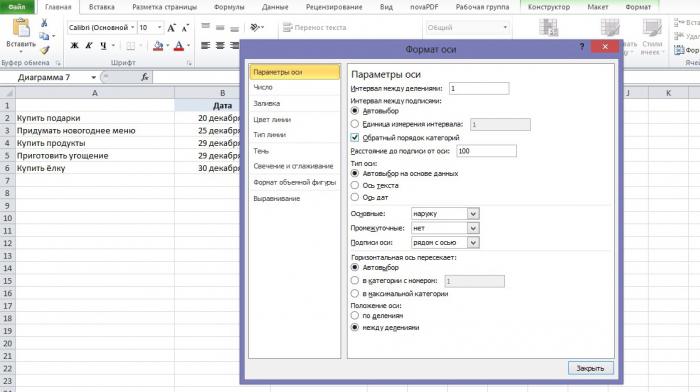
Korak 5. Formatiranje
Dakle, nastavljamo raditi po rasporedu. Kao što vidite, i dalje izgleda ružno, a sada ćemo to popraviti pomoću samog procesora tablica:
- Rastegnite dijagram do željene veličine pomoću strelice u gornjem desnom kutu.
- Odaberite sve datume na ploči, kliknite na područjeodabir desnom tipkom miša i idite na "Format ćelije-> Broj". Ovaj odjeljak predstavlja glavne formate brojeva s kojima radimo. Kako biste spriječili da se natpisi međusobno preklapaju, savjetujemo vam da odaberete kraću opciju snimanja. Zatim, ponovno, desnom tipkom miša kliknite na os s datumima na dijagramu, odaberite "Format osi -> Broj" i stavite kvačicu pored stavke "Veza na izvor".
- Odaberite legendu (oznake "Datum" i "Trajanje" desno) i pritisnite tipku Delete na tipkovnici.
- Otvorite "Format osi -> Opcije" ipostavljamo minimalne i maksimalne vrijednosti (stavljamo 15. prosinca, jer je ovo ponedjeljak i 3. siječnja). Ovdje možemo odrediti cijenu glavnih podjela (ovo je zgodno ako će, primjerice, rad na projektu trajati nekoliko tjedana ili mjeseci). U našem slučaju, prikladnije je ostaviti zadanu vrijednost (2.0).

Još malo eksperimentiranja s formatiranjem - ieto kakvu ljepotu na kraju dobijemo. Pred vama je gotov gantogram. Primjer koji smo naveli je, naravno, vrlo jednostavan - međutim, to je dovoljno da se shvati bit ove metode planiranja i vizualno demonstrira proces obavljanja određenih zadataka.

Drugi softver za izradu grafikona
Naravno, postoje mnogi drugi, napredniji programi koji olakšavaju upravljanje projektima. Ganttov grafikon bilo koje složenosti može se jednostavno izraditi pomoću aplikacija kao što su:
- SchedRoll;
- Gantt dizajner;
- Mindjet JCVGantt Pro;
- Microsoft Project i mnogi drugi.
Osim toga, postoji niz online usluga kojekoji svojim korisnicima pružaju mogućnost ne samo planiranja svojih poslova, već i redovitog primanja izvješća, obavijesti o trenutnom statusu zadataka putem e-maila. Međutim, ne može se poreći da je povjerljivost podataka pohranjenih na mreži ugrožena, a stacionarni softver instaliran izravno na korisničkom računalu u pravilu ima mnogo širu funkcionalnost i pouzdaniji je u radu.
Prednosti i nedostaci metode
Konačno, vrijedno je detaljno razmotriti glavne prednosti i nedostatke opisane metode planiranja i upravljanja.
Glavna prednost je nedvojbenografički prikaz gradiva. Poduzetnicima je u pravilu ugodno raditi s Ganttovim grafikonima - sviđa im se sposobnost jasnog prepoznavanja i ocrtavanja faza rada na projektu. Predstavljanjem zadataka u obliku traka različitih boja, svi članovi tima mogu doslovno na prvi pogled definirati svoje zadatke.
Također treba napomenuti da Gantt grafikonisu izvrstan alat za prezentaciju koji je u stanju demonstrirati ključne prioritete projekta. To jest, čim voditelji dodijele i distribuiraju svaki od dostupnih resursa, tim odmah sazna za to i slijedi daljnje upute. Ovo svojstvo Ganttograma iznimno je korisno za više menadžere – koristeći ga, puno je lakše pripremiti detaljno, sažeto izvješće o statusu raznih projekata.
Međutim, kao i svaka druga metodaplaniranja, Ganttov grafikon ima svoje nedostatke. Jedna od njih je ovisnost o zadatku. Često u procesu predstavljanja projekata menadžeri trebaju pokazati koji su od tih zadataka međusobno povezani. Ali, nažalost, sam format grafikona to ne dopušta. Kako bi zaobišli ovo ograničenje, menadžeri pribjegavaju raznim trikovima: na primjer, dodaju posebne okomite linije na grafikon koje pokazuju ključne ovisnosti. Međutim, ovo je samo privremeno rješenje koje ne može prenijeti informacije u cijelosti.
Još jedan nedostatak Ganttovih dijagrama je njihovnefleksibilnost. Danas projekti nisu statični - stalno prolaze kroz neke promjene, pomake, koje je jednostavno nemoguće uzeti u obzir u dijagramu. Prije nego počnu graditi graf, menadžeri moraju sve izračunati do najsitnijih detalja, jer se pri najmanjoj promjeni procjene cijeli dijagram mora ispočetka nacrtati. I to da ne spominjemo činjenicu da nedostaje i mogućnost ilustriranja nekoliko različitih načina planiranja u jednom potezu.
Bez obzira zašto trebateGanttov dijagram, program (čak ni "najnapredniji") neće moći prikazati značaj i intenzitet resursa određenih djela, njihovu bit. Stoga se rijetko koristi za projekte osobito velikih razmjera.
Ipak, nemoguće je to poreći uU praksi upravljanja projektima ova metoda je iznimno česta – tijekom više od stoljeća njezine uporabe ljudi su se imali priliku uvjeriti u njezinu učinkovitost i visoku učinkovitost.